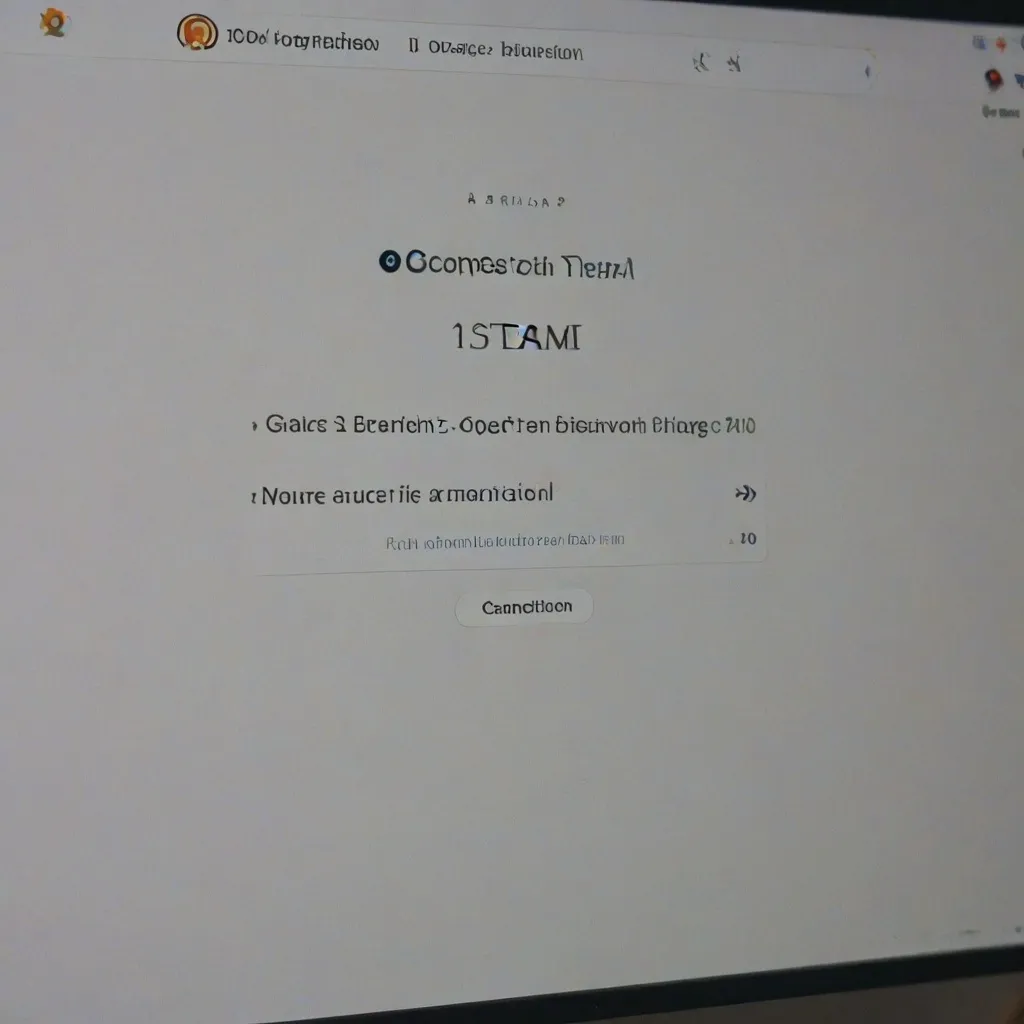Jak sprawdzić wersję gry na Steam? Prosta instrukcja
W dzisiejszych czasach gry komputerowe cieszą się ogromną popularnością, a platforma Steam stanowi jedno z głównych miejsc, gdzie gracze mogą nabywać i zarządzać swoimi tytułami. Czasami jednak zachodzi potrzeba sprawdzenia konkretnej wersji gry, którą posiadamy w naszej bibliotece Steam. Może to być potrzebne w różnych sytuacjach, na przykład przy rozwiązywaniu problemów z grą lub przed instalacją modów. W poniższym artykule przedstawiamy prostą, ale szczegółową instrukcję, jak sprawdzić wersję gry na Steam, aby proces ten był jak najbardziej przejrzysty i efektywny.
Jak otworzyć aplikację Steam i zalogować się?
Aby rozpocząć, należy uruchomić aplikację Steam na swoim komputerze. Jest to niezbędne, ponieważ tylko poprzez zalogowanie się do swojego konta możemy mieć dostęp do pełnej funkcjonalności platformy. Jeśli jeszcze nie masz zainstalowanej aplikacji, konieczne będzie jej pobranie ze strony Steam i zainstalowanie na komputerze. Po uruchomieniu aplikacji zostaniesz poproszony o wprowadzenie swoich danych logowania. Wprowadź swój login oraz hasło, a następnie kliknij na przycisk „Zaloguj się”. Upewnij się, że masz stabilne połączenie z internetem, aby proces logowania przebiegł bez zakłóceń. Po zalogowaniu się będziesz mieć dostęp do swojej pełnej biblioteki gier, a także do sklepu Steam.
Zalogowanie się do aplikacji Steam oznacza również, że masz dostęp do wszelkich aktualizacji i nowości dotyczących twoich gier. Pamiętaj, że logowanie się jest konieczne, aby móc korzystać z funkcji takich jak czat z przyjaciółmi czy przeglądanie najnowszych osiągnięć w grach. Jeśli napotkasz problemy z logowaniem, sprawdź, czy wprowadzone dane są poprawne, a także upewnij się, że aplikacja Steam jest zaktualizowana do najnowszej wersji. Możesz również skorzystać z opcji odzyskiwania hasła, jeśli okaże się, że zapomniałeś swojego loginu lub hasła.
Jak znaleźć grę w bibliotece Steam?
Po zalogowaniu się do aplikacji Steam, następnym krokiem jest odnalezienie interesującej nas gry w naszej kolekcji. Aby to zrobić, przejdź do zakładki „Biblioteka”, która znajduje się w górnym menu aplikacji Steam. W tej sekcji znajdziesz wszystkie gry, które posiadasz na swoim koncie. Możesz skorzystać z paska wyszukiwania, aby szybko znaleźć konkretny tytuł, jeśli posiadasz wiele gier. Wpisz nazwę gry w pole wyszukiwania i naciśnij „Enter”, aby wyświetlić wyniki. Alternatywnie, możesz przeglądać swoją bibliotekę ręcznie, przewijając listę gier.
Gdy znajdziesz żądaną grę, kliknij na jej nazwę, aby przejść do strony szczegółów gry w aplikacji Steam. Jest to miejsce, gdzie znajdziesz różne informacje o grze, takie jak czas gry, osiągnięcia czy najnowsze aktualizacje. Pamiętaj, że lista gier w bibliotece może być sortowana według różnych kryteriów, takich jak ostatnio grane, data zakupu czy alfabetycznie. Dzięki temu możesz łatwo zarządzać swoją kolekcją i szybko odnaleźć interesujące cię tytuły.
Jak sprawdzić właściwości gry na Steam?
Gdy już zlokalizujesz odpowiednią grę w swojej bibliotece, kolejnym krokiem jest sprawdzenie jej właściwości. Aby to zrobić, kliknij prawym przyciskiem myszy na nazwę gry w liście i wybierz opcję „Właściwości” z menu kontekstowego. Otworzy się nowe okno, które zawiera różne ustawienia i informacje dotyczące wybranej gry. Właściwości te mogą różnić się w zależności od gry, ale zazwyczaj znajdziesz tutaj opcje dotyczące języka, ustawień kontrolera, a także możliwość sprawdzenia wersji gry.
Zakładka „Właściwości” to także miejsce, gdzie możesz zarządzać ustawieniami aktualizacji oraz opcjami uruchamiania. Możesz zdecydować, czy gra ma być automatycznie aktualizowana, czy chcesz to robić ręcznie. Ponadto, znajdziesz tutaj informacje o zainstalowanych dodatkach oraz dostępnych DLC. Umiejętność poruszania się po menu właściwości gry jest kluczowa dla zarządzania ustawieniami i rozwiązywania problemów technicznych. Dzięki temu możesz dostosować grę do własnych preferencji i upewnić się, że działa ona w optymalny sposób.
Jak znaleźć plik z wersją gry?
Aby dokładnie sprawdzić, która wersja gry jest zainstalowana na twoim komputerze, musisz odnaleźć odpowiedni plik w folderze z plikami lokalnymi gry. W oknie „Właściwości” znajdziesz zakładkę o nazwie „Pliki lokalne”. Kliknij na nią, a następnie wybierz opcję „Przeglądaj pliki lokalne”. Otworzy się folder, w którym znajdują się wszystkie pliki związane z daną grą. W tym miejscu powinieneś poszukać pliku tekstowego, który zazwyczaj nosi nazwę „version.txt” lub coś podobnego.
Należy pamiętać, że nie każda gra będzie posiadała taki plik w oczywistym miejscu. W niektórych przypadkach może być on ukryty w folderach o nazwach takich jak „config” lub „data”. Jeśli nie możesz znaleźć odpowiedniego pliku, spróbuj użyć funkcji wyszukiwania systemu operacyjnego, aby przeszukać folder gry. Odczytanie zawartości pliku „version.txt” pozwoli ci uzyskać dokładną informację na temat zainstalowanej wersji gry, co jest szczególnie przydatne, jeśli chcesz porównać swoją wersję z najnowszymi aktualizacjami dostępnymi na Steam.
Jak zweryfikować wersję gry na stronie Steam?
Ostatecznie, jeśli chcesz zweryfikować, czy posiadasz najnowszą wersję gry, warto odwiedzić stronę sklepu Steam dla danej gry. W tym celu otwórz przeglądarkę internetową i przejdź na stronę Steam. Wyszukaj swoją grę w sklepie, korzystając z paska wyszukiwania. Po znalezieniu gry, przejdź do jej strony głównej. W sekcji „Aktualizacje” lub „Informacje o grze” znajdziesz szczegóły dotyczące najnowszych aktualizacji i poprawek.
Często twórcy gier zamieszczają tam informacje o zmianach wprowadzonych w najnowszych wersjach, co pozwala użytkownikom śledzić postępy i nowości. Jeśli twoja wersja gry różni się od tej opisanej na stronie, może to oznaczać, że musisz zaktualizować swoją grę, aby korzystać z najnowszych funkcji i poprawek. Warto regularnie sprawdzać te informacje, aby mieć pewność, że zawsze grasz w najnowszą wersję swojej ulubionej gry i nie tracisz żadnej z nowości lub poprawek.
Podsumowując, sprawdzenie wersji gry na Steam nie jest skomplikowane, ale wymaga kilku kroków, które warto znać. Dzięki powyższym wskazówkom możesz łatwo zlokalizować potrzebne informacje i mieć pewność, że twoje gry są zawsze aktualne. Pamiętaj, że regularne sprawdzanie wersji i aktualizacje to klucz do płynnej rozgrywki i korzystania z najnowszych funkcji oferowanych przez twórców gier.
Co warto zapamietać?:
- Uruchomienie aplikacji Steam i zalogowanie się do konta jest niezbędne do uzyskania dostępu do pełnej funkcjonalności platformy, w tym do biblioteki gier i funkcji społecznościowych.
- Aby znaleźć grę w bibliotece Steam, należy przejść do zakładki „Biblioteka” i skorzystać z paska wyszukiwania lub przeglądać listę gier ręcznie.
- Sprawdzenie właściwości gry odbywa się poprzez kliknięcie prawym przyciskiem myszy na nazwę gry i wybranie opcji „Właściwości”, gdzie można znaleźć informacje o wersji gry i zarządzać ustawieniami.
- Plik z wersją gry, często nazwany „version.txt”, można znaleźć w folderze z plikami lokalnymi gry, do którego dostęp uzyskuje się poprzez zakładkę „Pliki lokalne” w oknie „Właściwości”.
- Aby zweryfikować najnowszą wersję gry, warto odwiedzać stronę sklepu Steam, gdzie w sekcji „Aktualizacje” dostępne są informacje o najnowszych poprawkach i wersjach gry.